升级后的win7电脑无法使用HP QC怎么办?
摘要:HPQC也就是咱们通常所说的QuantityCenter,这是一款测试管理工具,一般来说企业使用的比较频繁,我们公司也一样,使用这款工具,但...
HP QC也就是咱们通常所说的Quantity Center,这是一款测试管理工具,一般来说企业使用的比较频繁,我们公司也一样,使用这款工具,但是最近为公司电脑升级了win7系统之后,却发现这款软件突然无法使用了,其中很多的组件都无法下载了,这种是什么原因造成的呢?是否有解决的办法呢?下面小编就这个问题为大家解释一下吧!
1.点击开始菜单,然后在搜索框输入UAC,单击回车,之后,便会出现更改用户账户控制设置的界面,大致如下图中所示,在始终通知下会出现一个滚动条,我们需要将它滑动到最下方的从不通知处。
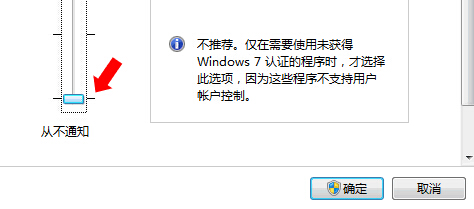
2.点击菜单,然后在附件中找到命令提示符,然后右键点击,以管理员身份运行。打开命令提示符窗口之后,咱们输入如下命令:bcdedit /set {current} nx AlwaysOff ,并单击回车。
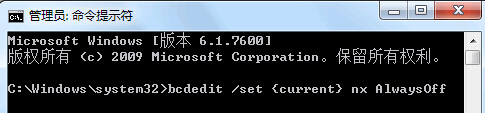
3.完成上述设置之后咱们重启一下电脑,接下来再启动HP QCExplore便发现可以正常的下载客户端组件了。
【升级后的win7电脑无法使用HP QC怎么办?】相关文章:
★ win7旗舰版电脑蓝屏,提示0x0000005A怎么办?
★ win7旗舰版电脑无法启动MySQL服务,提示错误1067怎么办
